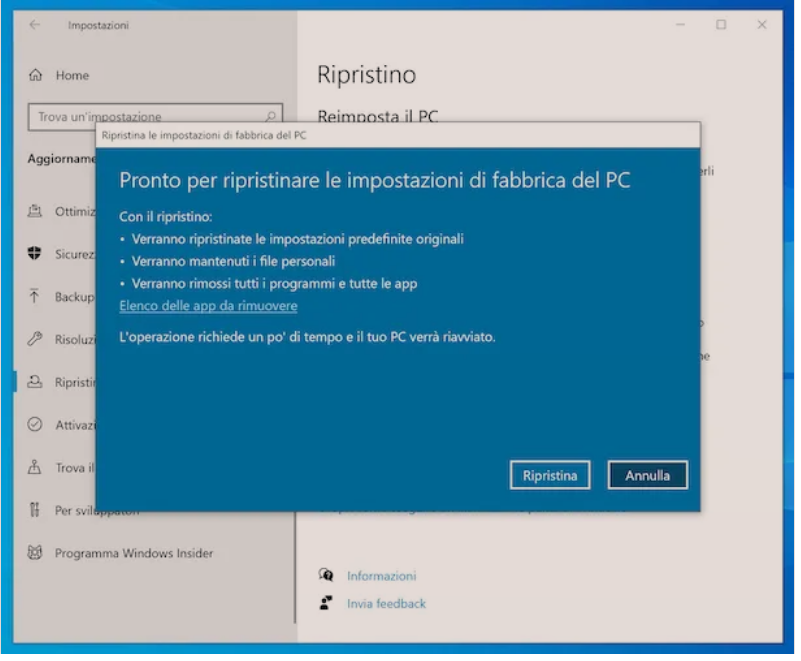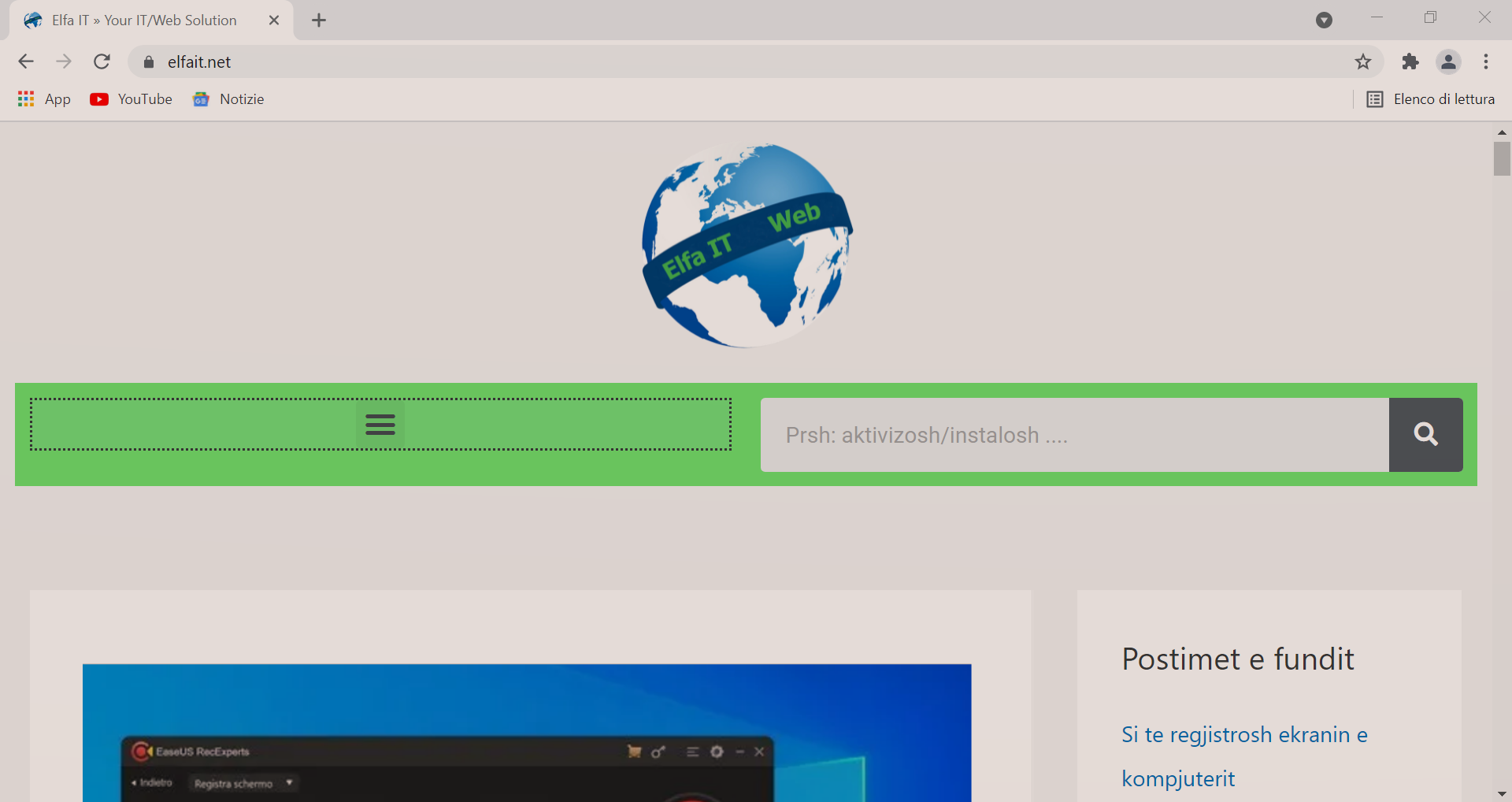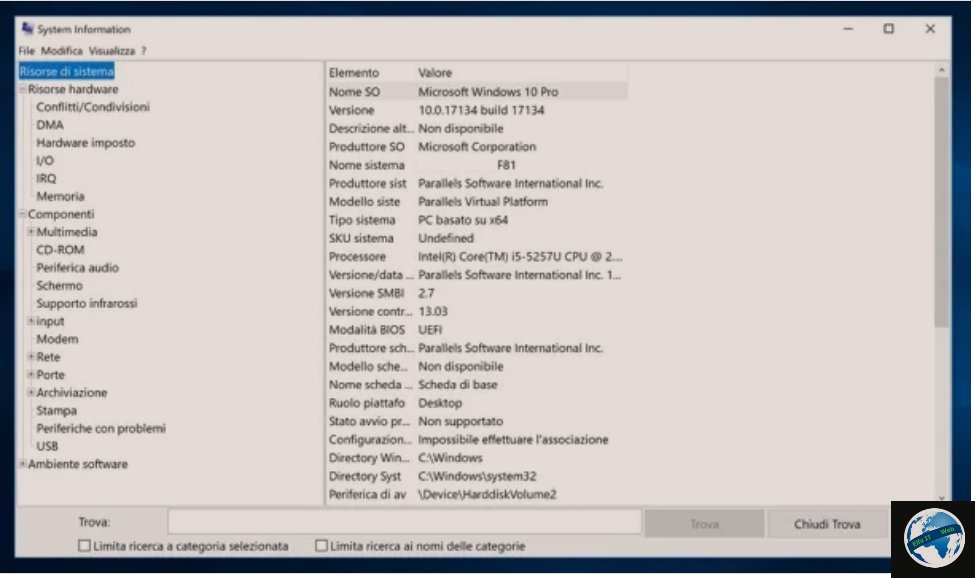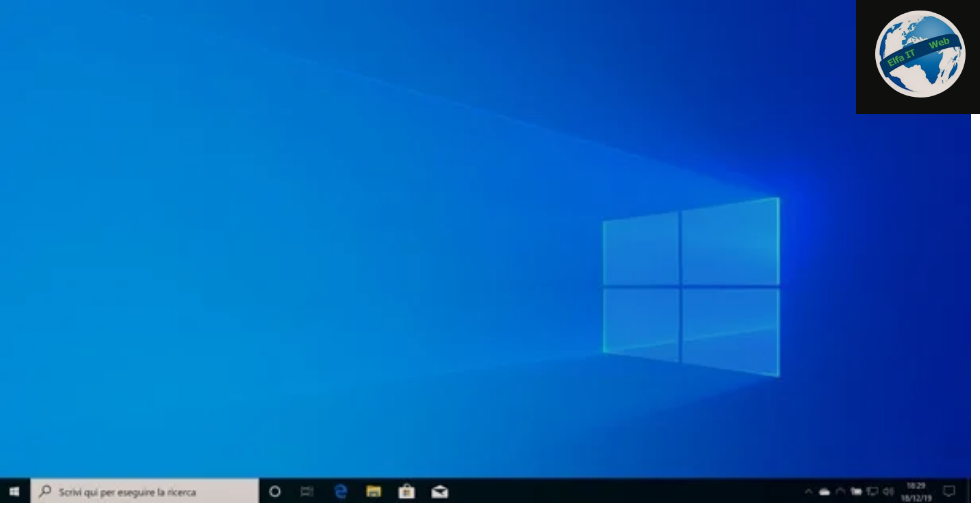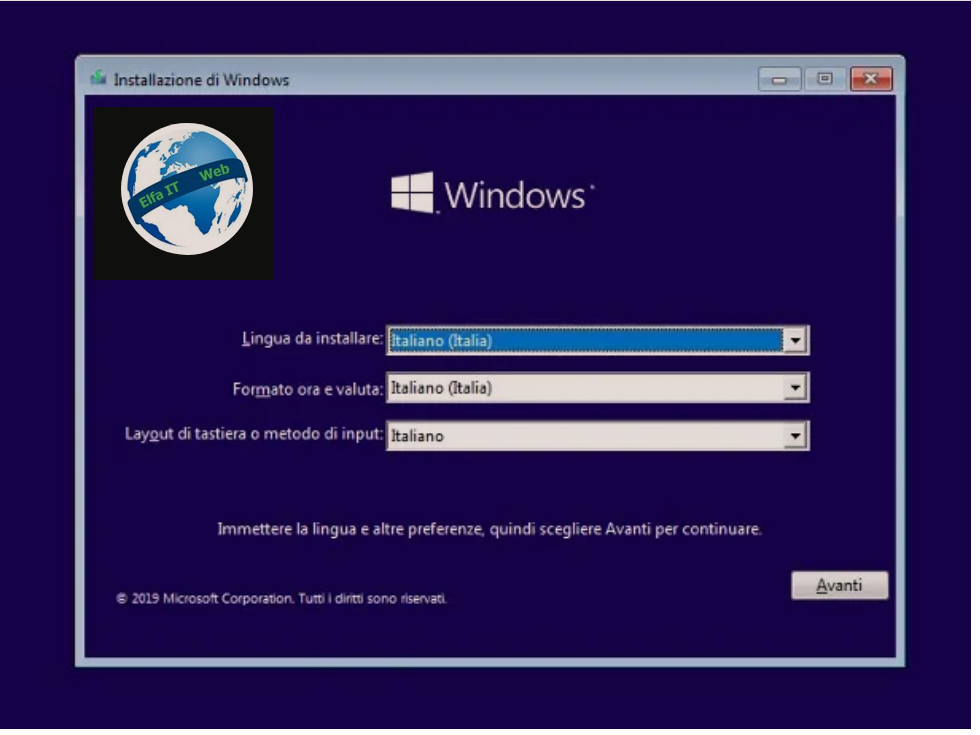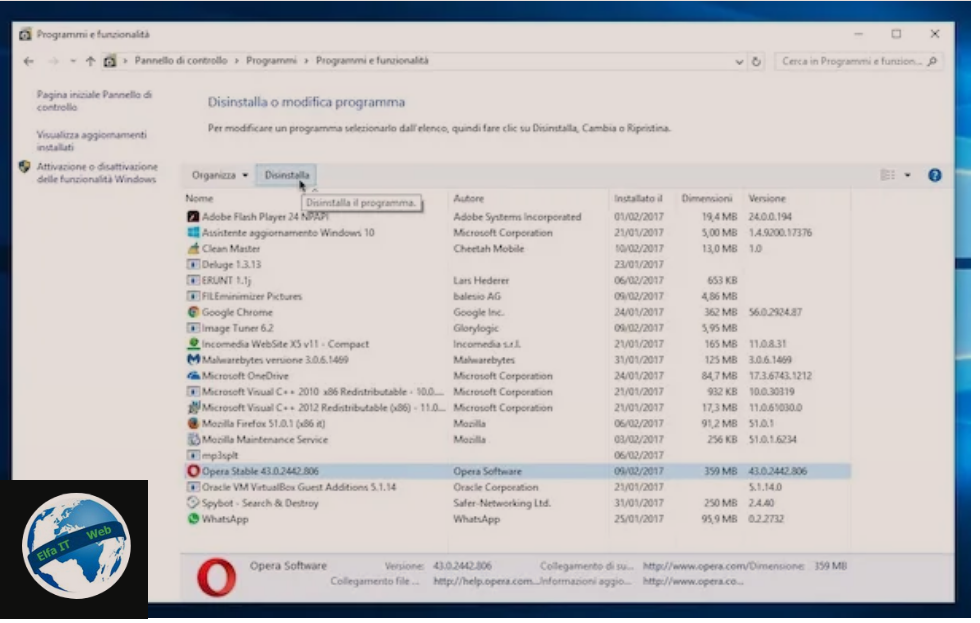Ne kete udhezues do te shpjegojme se si te shpejtosh ndezjen ne Windows 10, duke ju treguar se cfar mund te shkaktoj ngadalsime dhe se si te zgjidhni problemin. Ndër shkaqet më të zakonshme per ngadalesimin e ndezjes se kompjutrit, janë numri i lartë i programeve qe ekzekutohen automatikisht, programe penguese ose pjeset e vjeteruara. Vazhdoni lexoni me poshte per detajet e temes.
Permbajtja
- Caktivizo fillimin automatik të programeve
- Defragmento diskun
- Shmang programe te optimizimit të sistemit
- Rivendos/Ripristina/Restore sistemin
- Përfito nga file te paging
- Zevendeso komponentet hardware
Caktivizo fillimin automatik te programeve
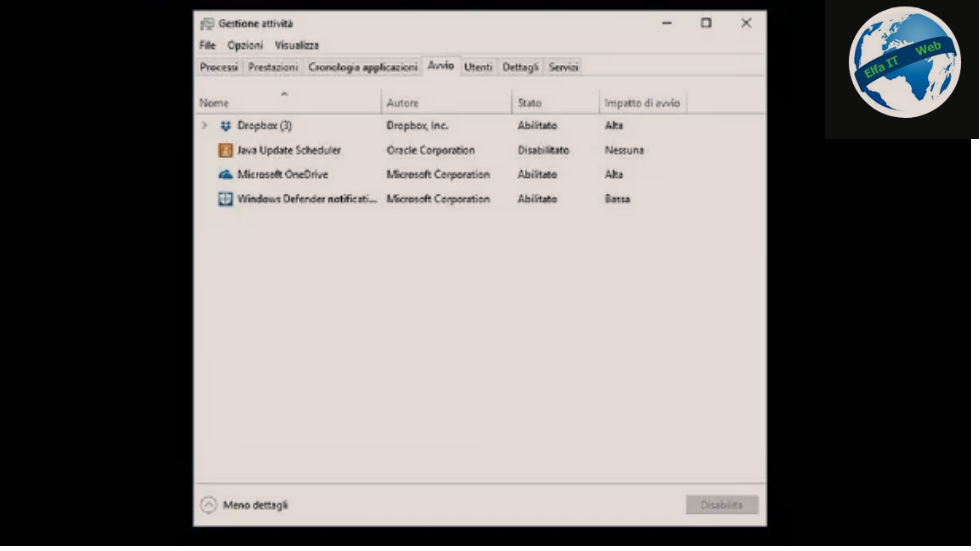
Tani te shikojme se si te shpejtosh ndezjen e Windows 10 duke caktivizuar nisjen automatike të disa programeve. Nëse në ndezjen e sistemit ka shumë programe që funksionojnë automatikisht, një sasi e madhe RAM do të përdoret pa ndonjë nevojë reale dhe siç është lehtësisht e parashikueshme, kompjuteri do të jetë i ngadalte për t’u nisur dhe për të kryer të gjitha operacionet e tjera që do kryej me mbas.
Prandaj nëse doni ta zgjidhni problemin, duhet të çaktivizoni plotësisht ekzekutimin automatik të të gjithë atyre programeve që nuk keni nevojë të përdorni kur ndizet/fillon Windows 10. Për ta bërë këtë, gjithçka që duhet të bëni është të hapni mjetin Task Manager/Gestione attività, pasi ky i fundit ju lejon të monitoroni në kohë reale të gjitha proceset që ekzekutohen në PC, performancën e sistemit dhe shumë parametra të tjerë, duke përfshirë programet e vendosura për ekzekutim automatik.
Për të hapur mjetin Task Manager, shtypni në të njëjtën kohë butonat Ctrl + Alt + Del/Canc në tastierën e kompjuterit tuaj dhe më pas shtypni artikullin Task Manager, i pranishëm në menynë që shfaqet në ekran, nëse preferoni, kliko me të djathtën mbi një vend bosh në shiritin e aplikacioneve dhe zgjidhni Menaxhimi i detyrave/Gestione attivita nga menuja e kontekstit ose direkt Ctrl + Shift + Esc.
Pasi të keni hapur Task Manager/Gestione attivita, klikoni mbi artikullin (⌵) Më shumë detaje/Piu dettagli (nëse e shihni dritaren në modalitetin e reduktuar), kaloni te skeda Startup/Avvio duke përdorur artikullin e duhur që ndodhet në krye dhe çaktivizoni programet e vendosura për ekzekutim automatik gjate ndezjes, te cilet jane te panevojshem, duke klikuar mbi emrat e tyre dhe duke zgjedhur artikullin Disable/Disabilita.
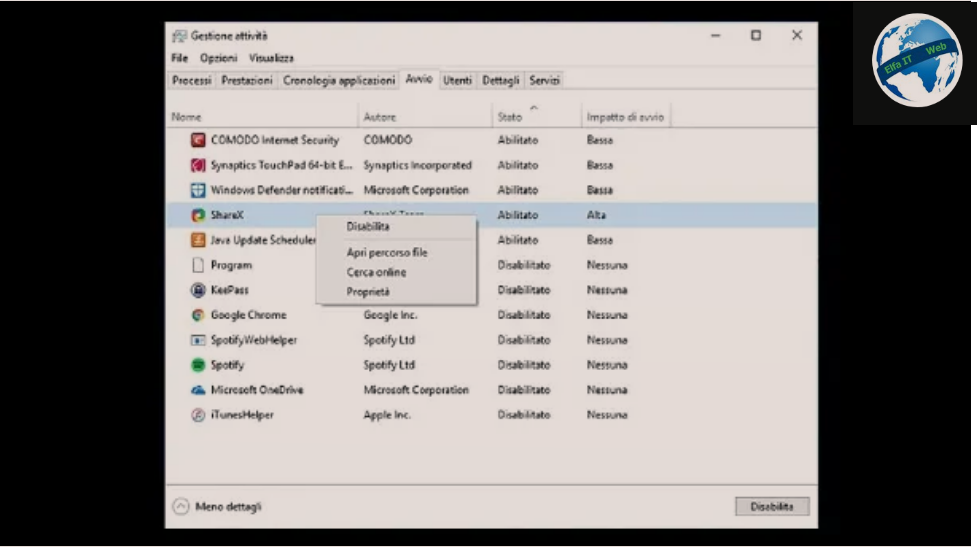
Tani gjithçka që duhet të bëni është të përsërisni operacionin për të gjitha programet e tjera të panevojshme që funksionojnë automatikisht kur Windows fillon dhe kaq. Si keshille mund t’ju themi te çaktivizoni veçanërisht ato softuer që kanë një ndikim të rëndësishëm energjie në fillimin e sistemit. Në lidhje me këtë, mund t’i referoheni informacionit në kolonën Impatto di avvio/impakti gjate ndezjes te Task Manager, i cili ofron informacion specifik në lidhje me këtë. Nëse shkrimi High/Alta është i pranishëm në korrespondencë me një program, softueri në fjalë ka një ndikim të rëndësishëm në kohën e ndezjes të Windows 10 dhe për këtë arsye do të ishte e këshillueshme ta çaktivizoni atë duke përdorur procedurën që ju tregova pak më parë. Nëse i shihni fjalët I ulët/Bassa/Low ose asnjë/nessuno, programi ka një ndikim pothuajse të papërfillshëm në energjisë.
Paralajmërim: kur çaktivizoni programet e vendosura për t’u nisur automatikisht, kini kujdes që të mos çaktivizoni komponentët e sistemit, antivirusin dhe të gjithë programet e tjera që kanë për detyrë ta mbajnë kompjuterin tuaj të sigurt, përndryshe mund të rrezikoni seriozisht sigurinë dhe stabilitetin e Windows 10.
Defragmento diskun
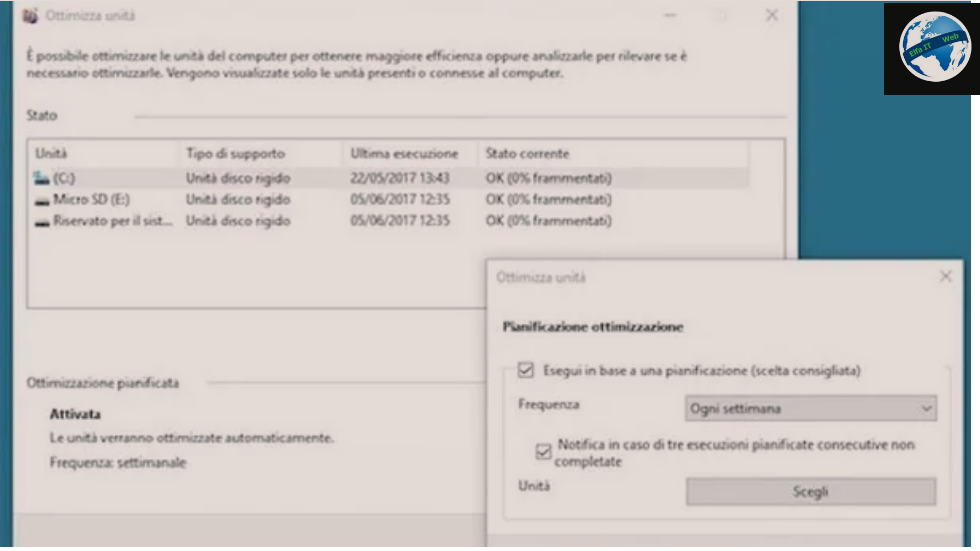
Hapi tjeter se si te shpejtosh ndezjen e Windows 10 është defragmentimi i diskut. Me kalimin e kohës të dhënat e ruajtura në PC renditen në mënyrë të çrregullt për shkak të mungesës së hapësirave të njëpasnjëshme në disk. Ky fenomen quhet fragmentim dhe prek kryesisht file system të përdorur nga Windows (si NTFS dhe FAT32) dhe disqet e ngurte magnetik. Nëse ka një SSD në kompjuterin tuaj, ky operacion nuk është i nevojshëm.
Meqenëse Windows vuan nga problemi i fragmentimit të të dhënave në disk, ai defragmenton automatikisht veten duke i vendosur kështu të dhënat e ruajtura në disk në rregull pa kërkuar ndonjë ndërhyrje të jashtme nga përdoruesi. Megjithatë, asgjë nuk ju ndalon të siguroheni që defragmentimi automatik është vendosur në të vërtetë në kompjuterin tuaj, veçanërisht nëse jeni të shqetësuar se e keni çaktivizuar pa dashje këtë operacion mirëmbajtjeje.
Për të vazhduar me këtë verifikim, shkruani defragment/deframmenta e ottimizza unità në shiritin e kërkimit Cortana që ndodhet poshtë majtas dhe shtypni rezultatin e parë që gjendet. Në dritaren që shfaqet në ekran, klikoni në butonin Ndrysho cilësimet/Modifica impostazioni, vendosni shenjën e kontrollit në artikujt Ekzekutoni sipas një plani (rekomandohet)/Esegui in base a una pianificazione (scelta consigliata) dhe Njoftoni në rast të tre ekzekutimeve të planifikuara radhazi të pa përfunduara/Notifica in caso di tre esecuzioni pianificate consecutive non completate, zgjidhni opsionin Çdo javë/Ogni settimana nga menuja Frekuenca dhe së fundi, ruani çdo ndryshim të bërë duke shtypur butonin OK.
Shmang programe te optimizimit te sistemit
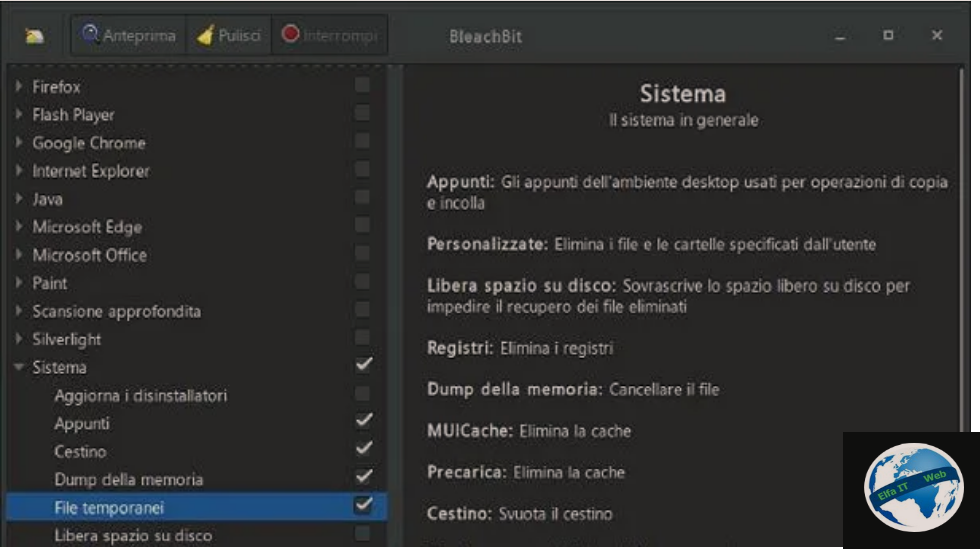
Hapi tjeter se si te shpejtosh ndezjen Windows 10 eshte shmangia e instalimit të programeve të optimizimit të sistemit.
Shumë programe që shiten si të dobishëm për optimizimin dhe përshpejtimin e sistemit në fakt në disa kontekste kanë një ndikim jo pozitiv në performancë. Disa nga këto programe për të kryer punën e tyre, duhet të qëndrojnë gjithmonë në funksion dhe siç mund të kuptohet lehtësisht, kjo në vend që të lehtësojë ngarkesën e sistemit e përkeqëson më tej atë duke shkaktuar ngadalësime (madje mjaft të dukshme) si në fillimin e sistemit, sesa gjatë përdorimit normal.
Nëse nuk përdoren siç duhet, atëherë këto programe mund të rrezikojnë seriozisht funksionimin e saktë të kompjuterit. Kjo ndodh mbi të gjitha kur prekni çelësat e regjistrit dhe cilësimet e tjera të Windows, të cilat do të ishte më mirë të mos i modifikoni, duke shkaktuar kështu paqëndrueshmëri serioze.
Nëse vërtet dëshironi të optimizoni sistemin, përdorni mjetet e përfshira si parazgjedhje në Windows ose softuer me besueshmëri të provuar, si BleachBit.
Rivendos/Ripristina/Restore sistemin
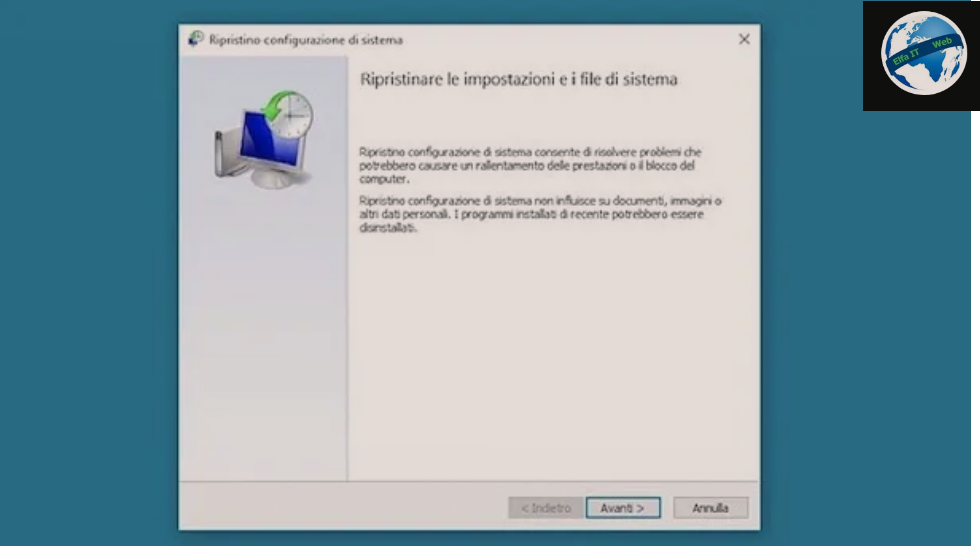
Nje hap tjeter se si te shpejtosh ndezjen Windows 10 eshte rikthimi i sistemit ne nje gjendje te meparshme ose gjendjen e fabrikes. Në fakt nese problemet që kane ndodhur pas instalimit të një programi, driver ose ndonjë elementi tjetër, mund ta zgjidhni problemin duke përdorur restore points/punti di ripristino te cilat ju lejojnë të rivendosni gjendjen e kompjuterit në një moment të mëparshëm duke hequr programet dhe driver e instaluar më vonë (dhe duke i mbajtur skedarët personalë të paprekur).
Sigurisht, rikthimi i kompjuterit tuaj në një gjendje të mëparshme supozon se keni krijuar tashmë një ose më shumë pika rikthimi/rivendosje. Për të rivendosur sistemin në këtë mënyrë, mund të ndiqni këtë procedurë: shkruani restore/ripristino në shiritin e kërkimit të Cortana që ndodhet poshtë majtas, klikoni në artikullin Restore/Ripristino dhe në dritaren që shfaqet në ekran, shtypni Open System Restore/Apri Ripristino configurazione di sistema dhe më pas në Avanti. Më pas, tregoni datën në të cilën duhet të kthehet gjendja e sistemit dhe filloni procedurën duke klikuar fillimisht në Next/Avanti dhe më pas në Fine dhe Po.
Sidoqoftë, nëse nuk keni krijuar pikën e rikthimit/rivendosjes, mund të riktheni përsëri Windows 10 përmes funksionit të rivendosjes së kompjuterit/Reimposta il PC (të aksesueshme nga seksioni Aggiornamento e sicurezza te Impostazioni të Windows 10), i cili ju lejon të rivendosni kompjuterin tuaj duke fshirë të gjitha skedarët ose duke mbajtjur disa.
Përfito nga file te paging
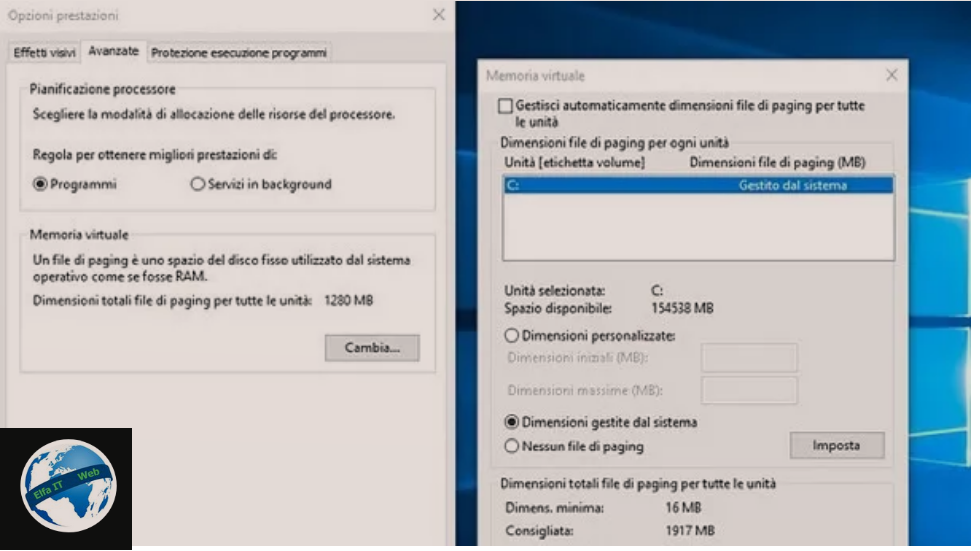
Nje menyre tjeter se si te shpejtosh ndezjen Windows 10 qe mund të jetë interesant në këtë kontekst, eshte te perdoresh file di paging.
Ky është një skedar i vendosur në ndarjen e sistemit që mund të shfrytëzohet nga sistemi operativ sikur të ishte RAM shtesë. E kam thjeshtuar konceptin deri në ekstrem, por vetëm dije se po i referohemi një metode të përdorur nga Windows për të provuar të optimizojë performancën e sistemit kur hapesira fizike e RAM eshte mbushur me operacione që duhen kryer.
Ne fakt duhet të mbështeteni deri në një fare masë në këtë zgjidhje, por mund ta provoni nese zgjidhjet me siper nuk kane dhene rezultat.
Në çdo rast, duhet thënë se sistemi operativ i menaxhon file te paging si default, duke u përpjekur kështu të ofrojë përvojën më të mirë pa pasur nevojë përdoruesi të bëjë asgjë. Megjithatë, disa përdorues me përvojë kanë arritur në të vërtetë të kenë një përmirësim të vogël duke kaluar nëpër këtë metodë.
Ky është një sistem që ua rekomandoj vetëm atyre që e njohin mirë botën e Windows, duke qenë se parametrat e rëndësishëm gjithsesi do te modifikohen.
Zevendeso komponentet hardware

Nese pas keshillave me siper se si te shpejtosh ndezjen Windows 10, prap nuk keni gjetur zgjidhje, atehere do ishte me mire te zëvendësoni komponentët harduer të kompjuterit tuaj nëse ato janë të vjetruara ose të konsumuara.
Një nga komponentët që patjetër duhet të konsideroni të zëvendësoni është hard disku nëse kompjuteri juaj është i pajisur me një hard disk mekanik, zëvendësimi i tij me një disk (SSD) mund t’ju befasojë kur të shihni se sa shpejt funksionon kompjuteri juaj gjate ndezjes.
SSD-të nuk janë gjë tjetër veçse memorie masive që përdorin teknologjinë flash të bazuar në gjysmëpërçues për ruajtjen e skedarëve. Për t’ju dhënë një ide se sa të shpejta janë ato, dijeni se falë një disku SSD është e mundur të filloni Windows në vetëm disa sekonda.